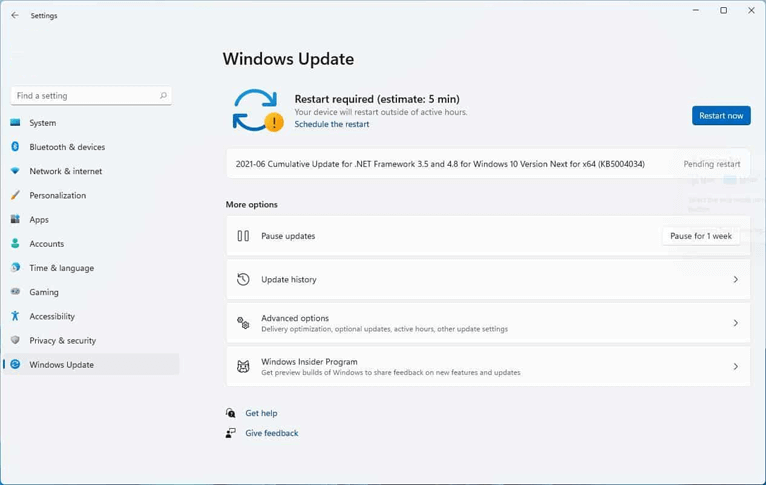Lorsqu’ils travaillent avec VBA dans Microsoft Excel, les utilisateurs rencontrent souvent des erreurs et des problèmes particuliers qui gênent les utilisateurs. L’une de ces erreurs à laquelle les utilisateurs sont actuellement confrontés et qu’elles signalent est “run-time error ‘429’: ActiveX component can’t create object”. Cette erreur se produit généralement lorsqu’un programme ou un script Excel tente d’accéder au composant ActiveX mal enregistré ou mal installé sur votre PC. Cela se produit pour diverses raisons. Dans cet article, j’expliquerai pourquoi cette erreur se produit et comment corriger l’erreur d’exécution 429 dans Excel avec moins d’effort.
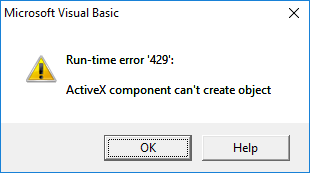
Donc, si vous avez également rencontré le même message d’erreur, vous devez consulter cet article et suivre les solutions de contournement étape par étape mentionnées ici.
Réparations rapides:
- Réparer les fichiers système corrompus
- Mettre à jour Windows
- Utilisation de l’invite de commande
- Exécutez l’analyse antivirus
- Exécuter la restauration du système
- Vérifiez et modifiez les paramètres ActiveX dans Excel
- Réenregistrez l’application Excel
- Solution ultime : essayez le logiciel de réparation Excel
Que signifie l’erreur d’exécution 429 Le composant ActiveX ne peut pas créer d’objet Excel?
Lorsque “l’erreur d’exécution 429: le composant ActiveX ne peut pas créer d’objet” se produit dans MS Excel, cela signifie qu’il y a un problème avec le contrôle ActiveX qu’Excel tente d’utiliser, mais le programme ne peut pas créer/accéder à cet objet. Soit le composant est manquant, soit il n’est pas correctement enregistré sur votre ordinateur.
Cependant, cette erreur se produit pour diverses raisons. J’ai listé ici les principaux:
- Installation incomplète des fichiers logiciels/système
- En raison d’un registre corrompu
- Fichiers du système d’exploitation supprimés
- Malware ou attaque de virus
- Enregistrement incorrect de l’extension de fichier.
Après avoir connu les causes courantes, voyons comment résoudre l’erreur d’exécution 429 VBA avec les meilleurs correctifs.
Correctifs pour l’erreur d’exécution 429 dans Excel
Explorons les correctifs correspondants aux causes mentionnées ci-dessus pour traiter cette erreur.
Correctif 1 – Réparer les fichiers système corrompus
La corruption des fichiers système est l’une des principales raisons de l’erreur d’exécution 429. Pour le résoudre, vous pouvez essayer de réparer les fichiers système Windows en suivant les étapes ci-dessous:
Étape 1- Tout d’abord, appuyez simultanément sur les touches Windows + R pour ouvrir une boîte de dialogue Exécuter.
Étape 2- Tapez CMD et cliquez sur OK.
Étape 3 – Une fois l’invite de commande exécutée en tant qu’administrateur, la fenêtre s’ouvre, vous devez taper sfc/scannow et appuyer sur Entrée.
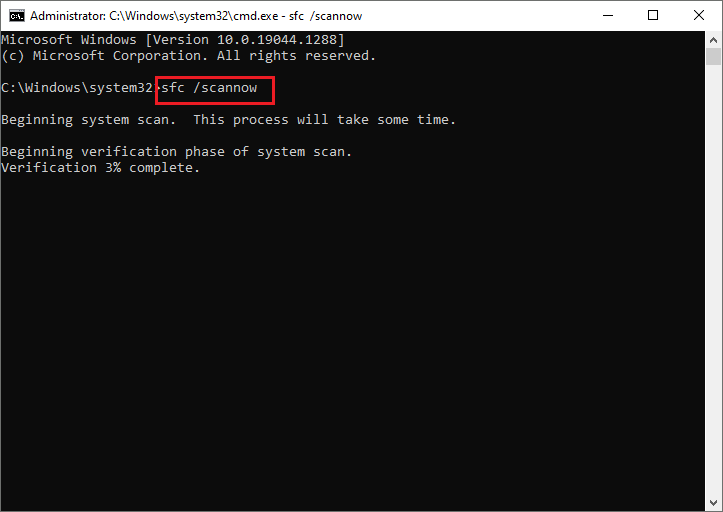
Étape 4- Une fois le processus de réparation du fichier terminé, redémarrez votre ordinateur.
Maintenant, lancez n’importe quelle application Excel pour vérifier si l’erreur est résolue ou non.
Lisez aussi: Erreur d’exécution 424′ Objet requis dans les méthodes Excel-7
Correctif 2 – Mettre à jour Windows
L’exécution d’une version obsolète du système d’exploitation Windows peut entraîner diverses erreurs et problèmes, notamment le composant ActiveX ne peut pas créer d’objet Excel.
Donc, si vous pensez que votre système d’exploitation est obsolète, envisagez de le mettre à jour en suivant ces étapes:
- Dans un premier temps, allez dans Démarrer >> Paramètres.
- Ensuite, cliquez sur Windows Update.
- Maintenant, cliquez sur le bouton Rechercher les mises à jour pour obtenir les mises à jour disponibles pour votre système.
Correctif 3 – Comment corriger l’erreur d’exécution 429 dans Excel à l’aide de l’invite de commande?
De nombreux utilisateurs ont signalé avoir reçu l’erreur d’exécution 429 dans Excel en raison de fichiers de registre corrompus. Dans ce cas, enregistrer à nouveau le fichier OCX et DLL spécifié en exécutant l’invite de commande peut vous aider à résoudre l’erreur.
Voici comment procéder:
- Allez dans Démarrer >> tapez CMD (Invite de commandes) >> sélectionnez Exécuter en tant qu’administrateur.
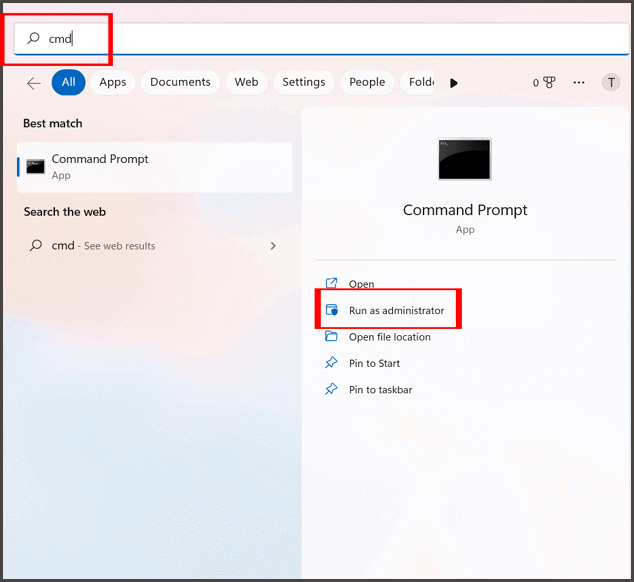
- Ensuite, une fenêtre cmd apparaîtra sur votre écran, tapez regsvr32 ou regsvr32 filename.ocx et appuyez sur Entrée. (Ici, remplacez votre nom de fichier par un nom de fichier réel indiqué par l’erreur)
Correctif 4 – Exécutez l’analyse antivirus
Parfois, il arrive que le fichier soit infecté par un virus malveillant et, de ce fait, le fichier Excel est corrompu et affiche une erreur. Dans une telle situation, l’exécution d’une analyse antivirus complète avec un programme antivirus tiers peut corriger efficacement l’erreur 429 du composant Excel ActiveX.
Il existe différents outils antivirus adaptés à tous les types de budgets et de besoins. Alors, essayez-les en fonction de votre budget et de vos besoins.
Correctif 5 – Exécuter la restauration du système
Une autre option que vous pouvez essayer pour résoudre cette erreur consiste à effectuer la restauration du système.
Cependant, la restauration du système est une fonctionnalité de Microsoft Windows qui permet aux utilisateurs de rétablir les fichiers et paramètres système de l’ordinateur à un état antérieur. En outre, cela aide à éliminer les erreurs système ou les problèmes déclenchés par les installations de logiciels, les mises à jour, etc.
Voici les étapes pour effectuer la restauration du système:
- Allez dans la recherche et tapez Créer un point de restauration, puis cliquez sur le premier résultat.
- Sous la fenêtre contextuelle, vous devez accéder à l’onglet Protection du système et cliquer sur le bouton Restauration du système.

- Après cela, cliquez sur Suivant pour continuer. Ici, vous devez sélectionner le point de restauration actuel du système et suivre les instructions à l’écran pour fonctionner.
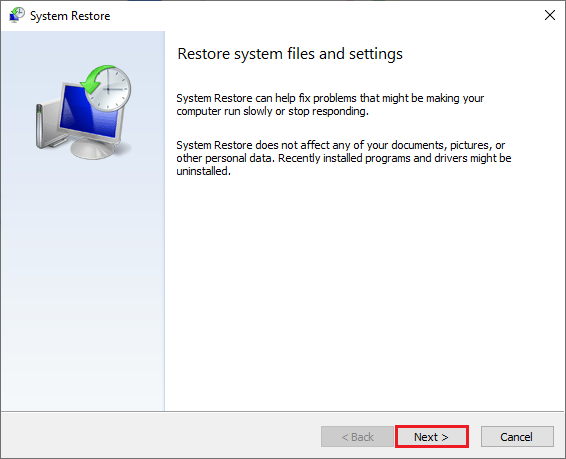
- Cela redémarrera votre PC automatiquement. Après cela, vérifiez si le problème est résolu.
Correctif 6 – Vérifier et modifier les paramètres ActiveX dans Excel
Vous pouvez recevoir l’erreur “Le composant ActiveX ne peut pas créer d’objet” si votre fichier MS Excel contient des macros, des contrôles et d’autres boutons interactifs. Cependant, cela se produit généralement si une option de contrôles ActiveX est désactivée. La modification des paramètres ActiveX peut vous aider à résoudre le problème.
Suivez les étapes ci-dessous pour vérifier et modifier les paramètres ActiveX :
- Ouvrez Excel.
- Allez dans un fichier >> puis Options.
- Sous Options Excel, vous devez cliquer sur l’onglet Trust Center.
- Sous Paramètres du Trust Center, vous devez cliquer sur les paramètres ActiveX.
- Dans les paramètres ActiveX, assurez-vous de sélectionner l’option “Désactiver tous les compléments d’application” >> cliquez sur OK.
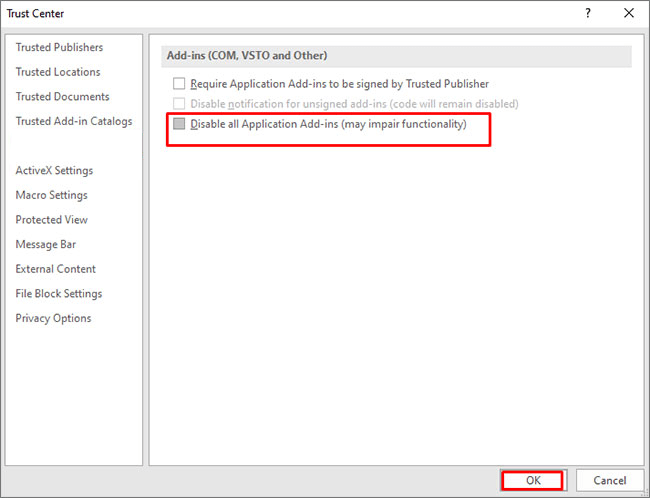
- Enfin, redémarrez MS Excel et recherchez l’erreur.
Lisez aussi: Correction de l’indice d’erreur d’exécution 9 hors plage dans Excel
Correctif 7 – Réenregistrer l’application Excel
Si un programme Excel affiche l’erreur d’exécution 429 du composant ActiveX, il est probable que le logiciel soit mal configuré. En réenregistrant l’application Excel, vous pouvez résoudre le message d’erreur.
Suivez ces étapes pour ce faire:
- Tout d’abord, regardez le chemin du fichier Excel (fichier .EXE). Le chemin complet du fichier ressemblera à:
C:\Program Files (x86)\Microsoft Office\root\Office16\EXCEL.EXE.
- Ensuite, ouvrez un Run. Ensuite, vous devez copier et coller le chemin complet dans cette case.
- À ce stade, tapez /regserver derrière le chemin complet du fichier. Par exemple:
C:\Program Files (x86)\Microsoft Office\root\Office16\EXCEL.EXE /regserver.
- Maintenant, appuyez sur la touche Entrée et attendez que l’application soit réenregistrée avec succès.
Solution ultime: essayez le logiciel de réparation Excel
La plupart des erreurs Excel sont principalement déclenchées en raison d’une corruption du fichier Excel. Dans ce cas, optez pour le recommandé- Excel Réparation Outil pour réparer le classeur Excel XLS ou XLSX corrompu avec une intégrité à 100 %.
Ce programme peut résoudre tous les types d’erreurs MS Excel et restaurer toutes les données du classeur, telles que les tableaux, les graphiques, les images, les formules, les tris de commentaires de cellules et les filtres.
La meilleure chose à propos de cet outil est que vous pouvez même essayer la version de démonstration gratuite de ce logiciel pour analyser et prévisualiser les données récupérables à partir d’un fichier.
Étapes pour exécuter le logiciel de réparation Excel
Étape 1 - Téléchargez et installez Stellar Réparation pour Excel en suivant l'assistant d'installation.

Étape 2 – Après l'installation, lancez l'outil de réparation et parcourez le fichier Excel que vous souhaitez réparer.

Étape 3 – Sélectionnez maintenant le fichier Excel que vous souhaitez réparer et cliquez sur le bouton 'Repair'.

Étape 4 – Attendez la fin du processus de réparation.

Étape 5 – Une fois terminé, prévisualisez et vérifiez le fichier Excel réparé et cliquez sur le bouton 'Save'.

Fermeture
Si vous êtes confronté à l’erreur d’exécution 429 VBA dans Excel, essayez de résoudre l’erreur en implémentant les correctifs décrits dans cet article. Cependant, si les approches manuelles ne résolvent pas le problème, le composant ActiveX ne peut pas créer d’objet, vous pouvez compter sur une solution avancée- Excel Réparation Outil pour réparer et restaurer vos données de classeur .XLS/.XLSX avec succès.
Pour d’autres questions, n’hésitez pas à nous contacter via Twitter ou Facebook et restez à l’écoute avec nous pour les derniers articles.